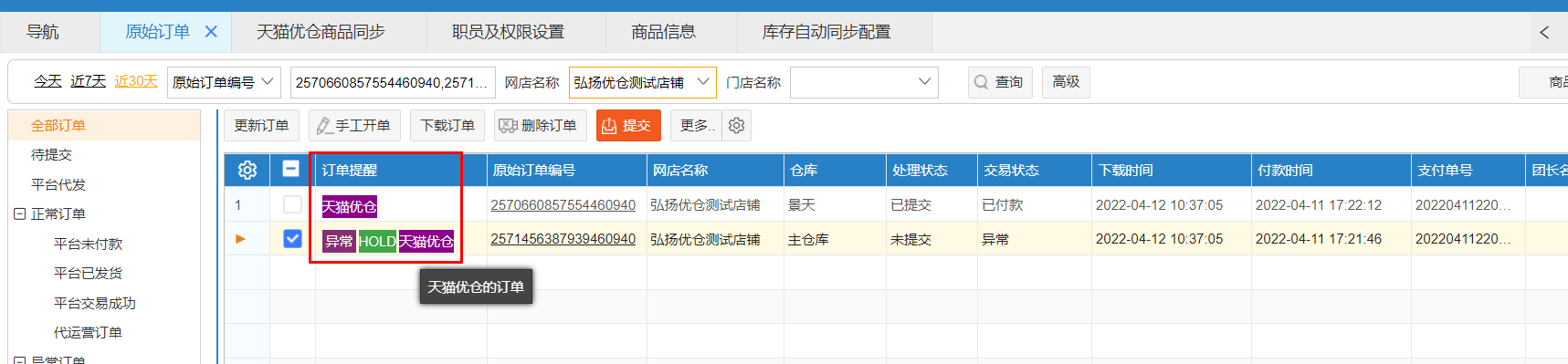● 天猫优仓如何配置,订单如何在系统里处理
1、首先在【网店设置】,找到客户需要开通天猫优仓的店铺,点击【开启天猫优仓】
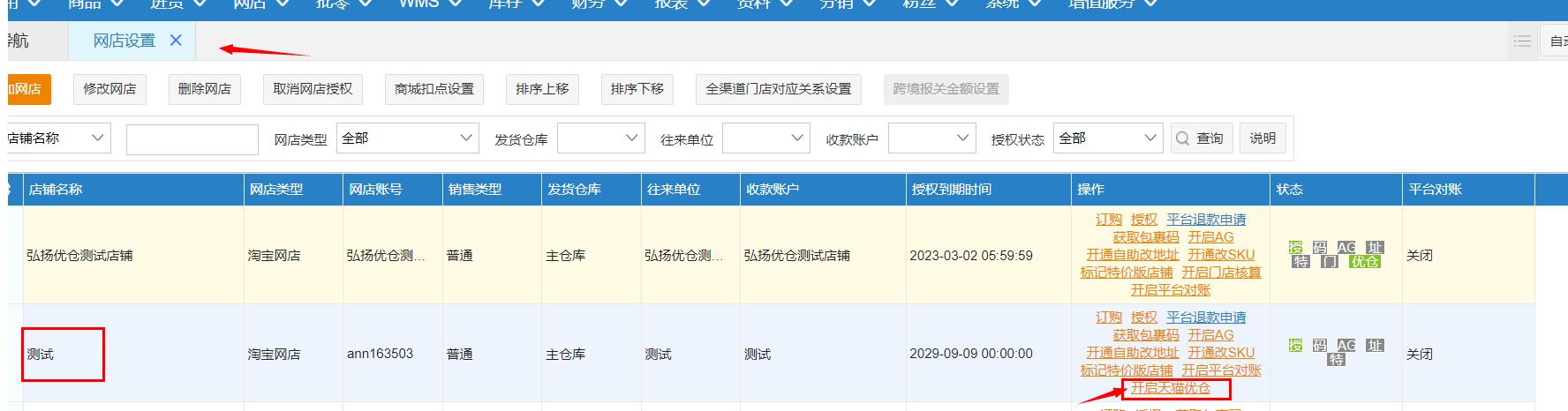
如果开启失败,可以找对应的技术,提供公司名称,以及店铺名称,手动开启
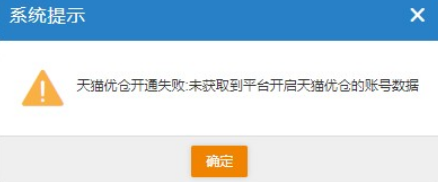
在【网店设置-全渠道门店对应关系设置】,请选择【导入线上门店】,通过下载的模板,设置天猫类型的门店信息进行导入
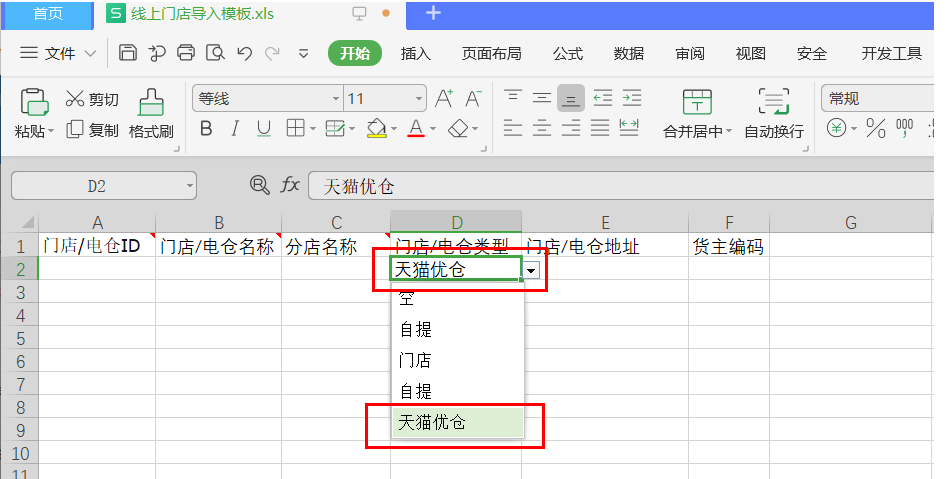
注意:
1)模板种设置,门店/电仓类型必须是天猫优仓的类型
然后可以设置对应的货主编码
2)设置的门店/电仓id,需要是客户开通优仓功能的电仓编码;货主编码,是客户真实的货主编码,怎么查询这个编码,需要问下优仓的技术
门店名称,分店名称可以按实际的名称填写
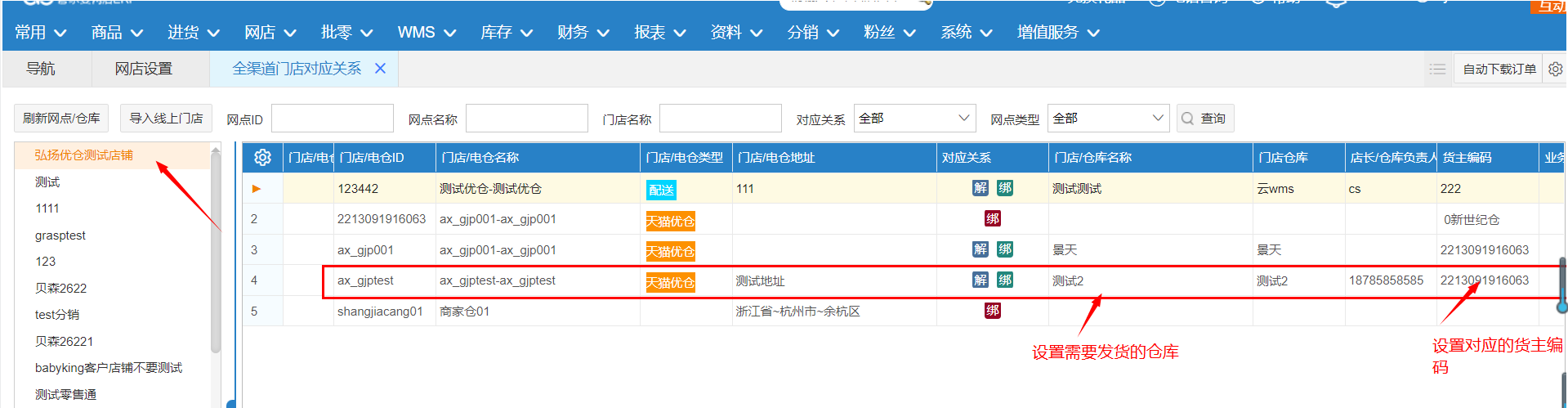
2、基础配置做好,就可以去【网店-天猫优仓商品同步】,同步商品数据
选择对应的店铺,以及选择好优仓仓库,点击查询
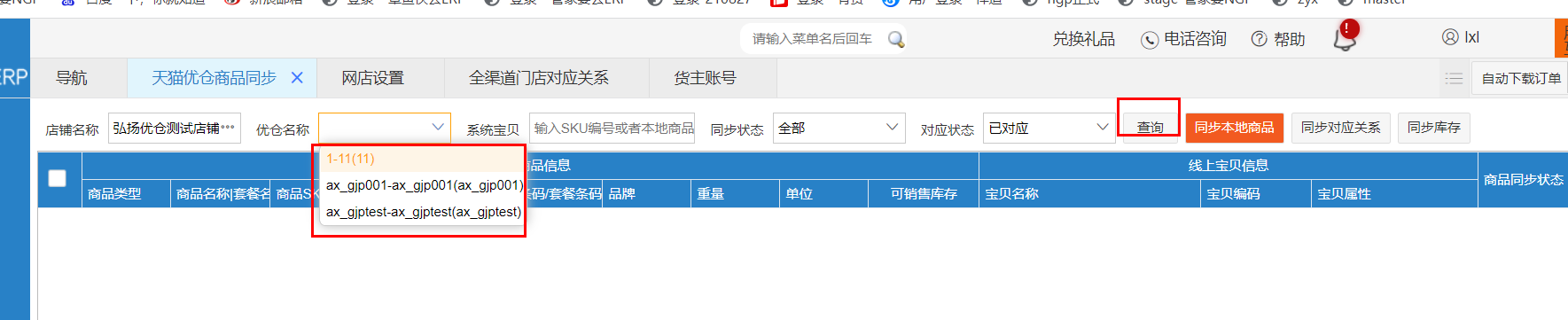
3、找到【网店-库存自动同步配置】页面,选择优仓的店铺,勾选之后,开启分仓同步
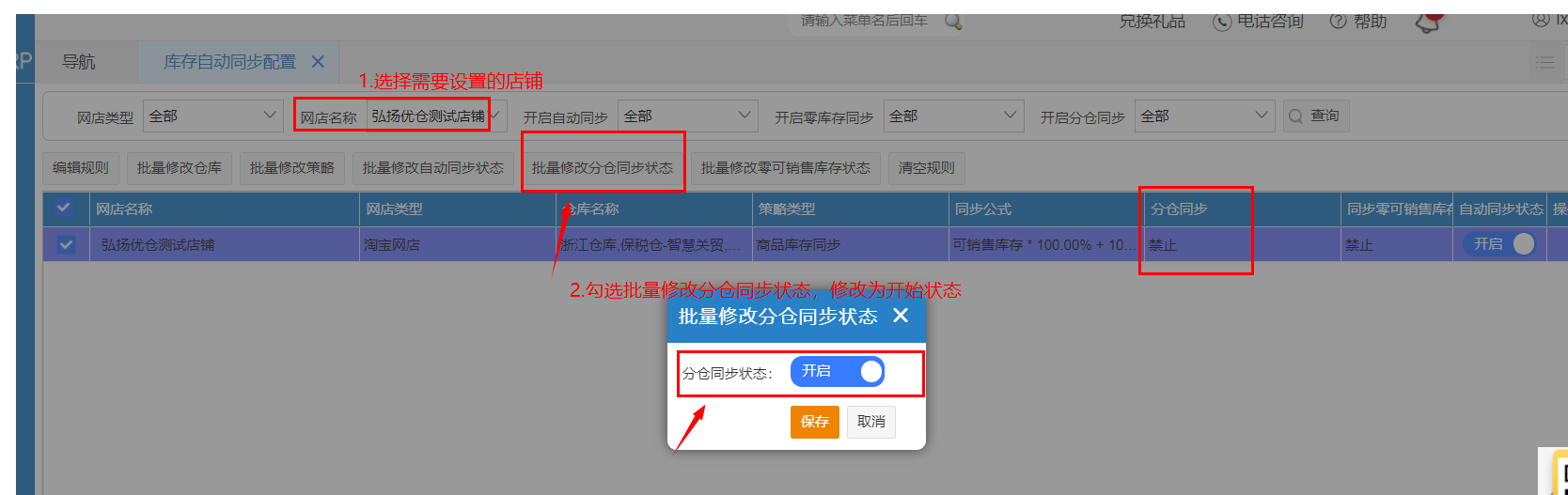
设置优仓仓库需要同步的【仓库名称】,这里仓库是要设置发货的外接仓
以及需要同步库存的【库存同步方式】。建议客户开启分仓自动同步库存
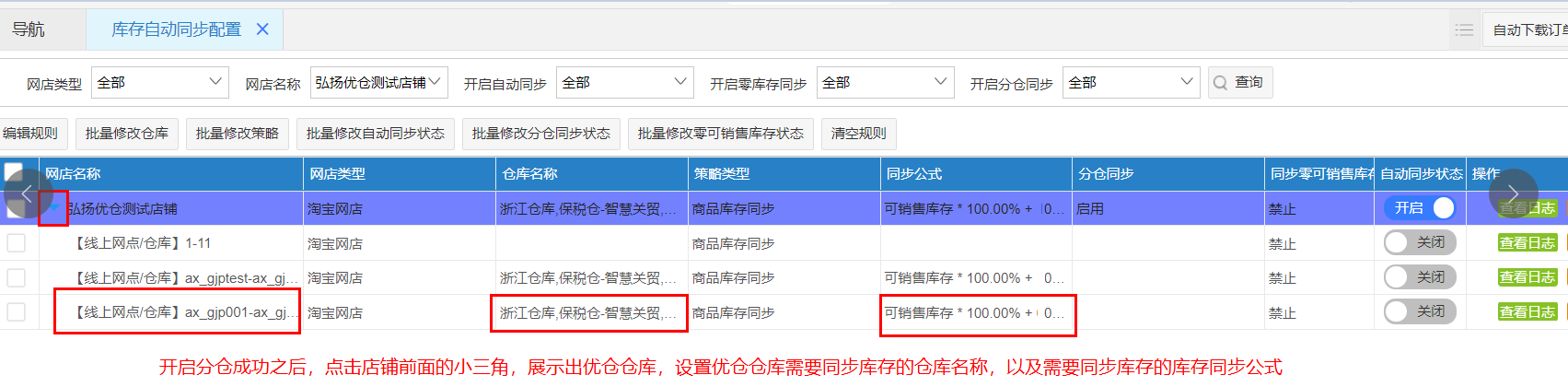
修改同步公式的方式
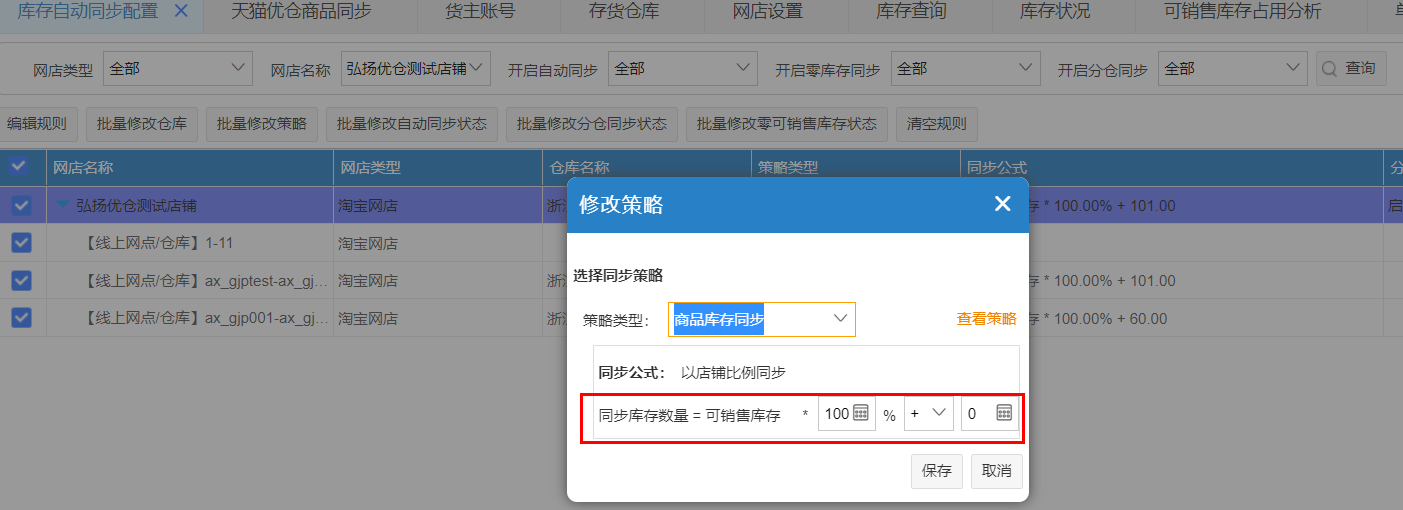
4、开启自动同步库存必须满足条件:
1)【自动下单配置】,店铺必须开启自动下单,打勾表示开启
2)【库存自动同步配置】,优仓的分仓,自动同步状态,需要开启
3)【商品信息】商品必须开启允许库存同步
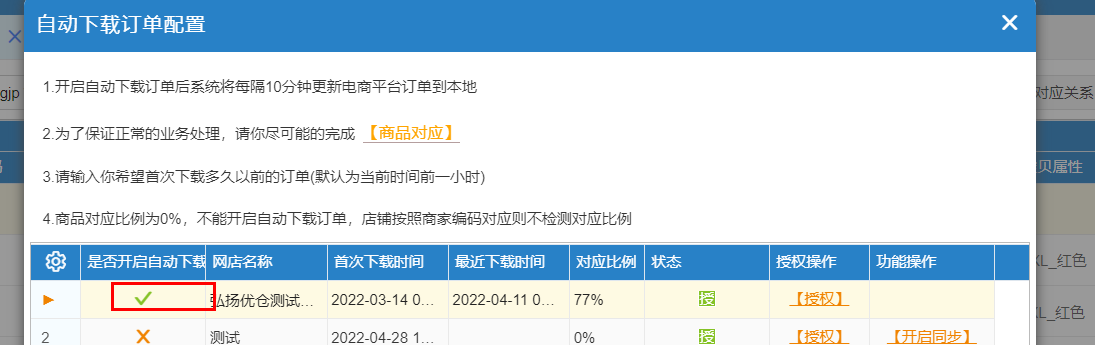
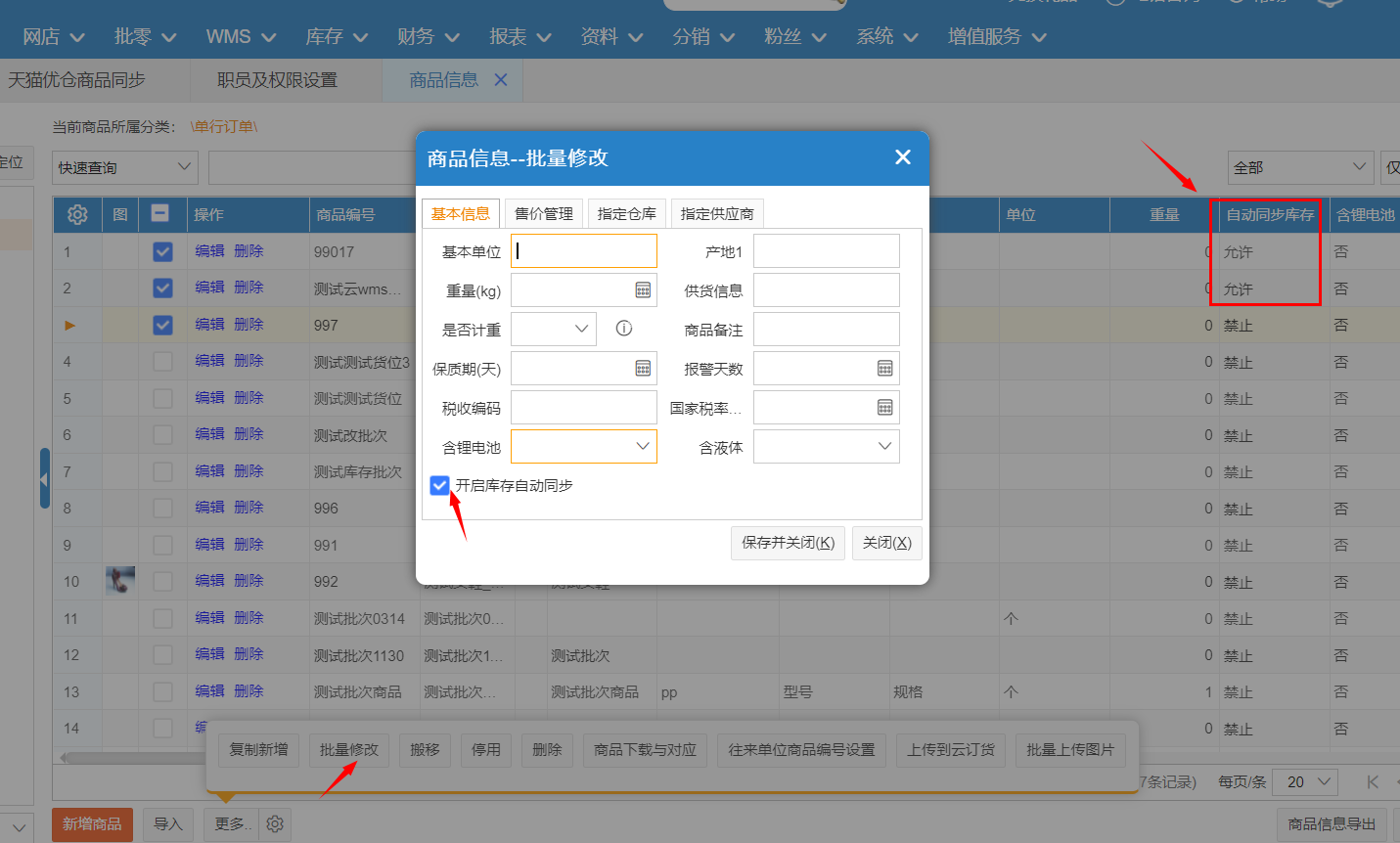
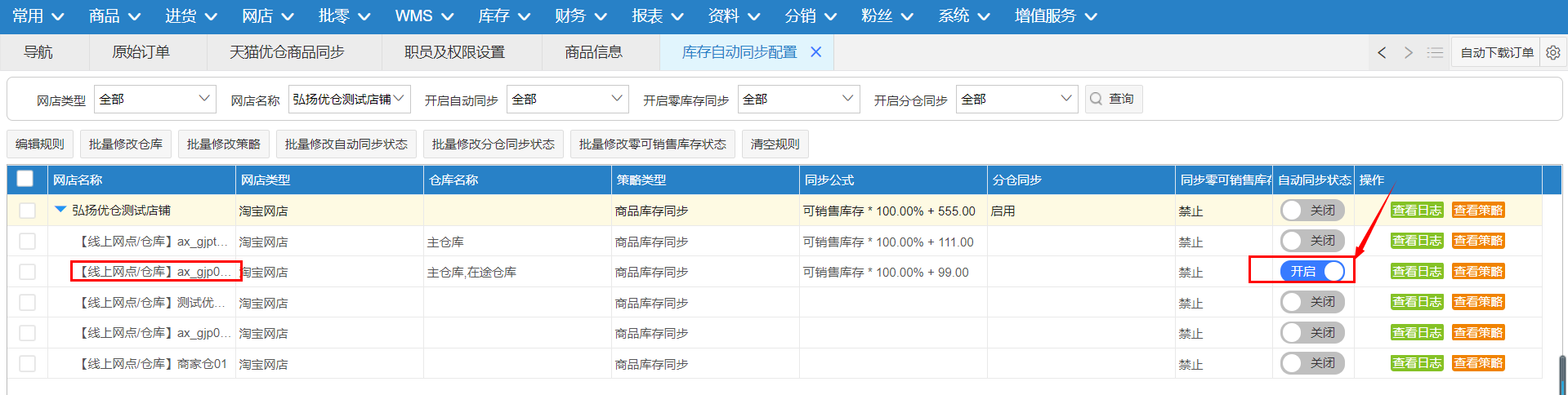
5、【网店-天猫优仓商品同步】,同步商品数据
选择对应的店铺,以及选择优仓仓库,点击查询
然后选择需要同步到优仓的商品,点击【同步本地商品】
注意,同步的本地商品必须设置[商品条码及SKU编码],如果是套餐,必须设置套餐条码,且套餐中所有的商品明细都要有[商品条码及SKU编码]
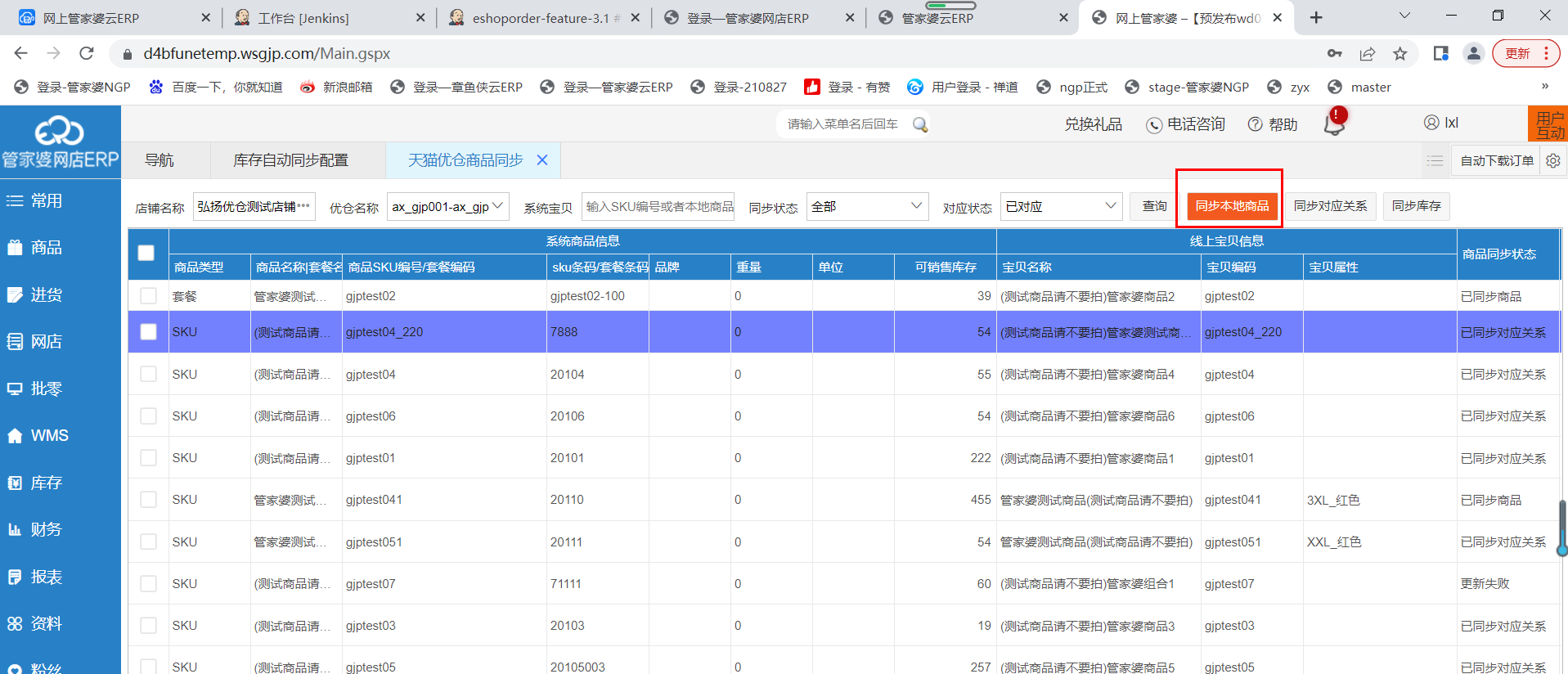
然后操作商品库存同步,将可销售库存,同步到优仓,可以查看同步日志
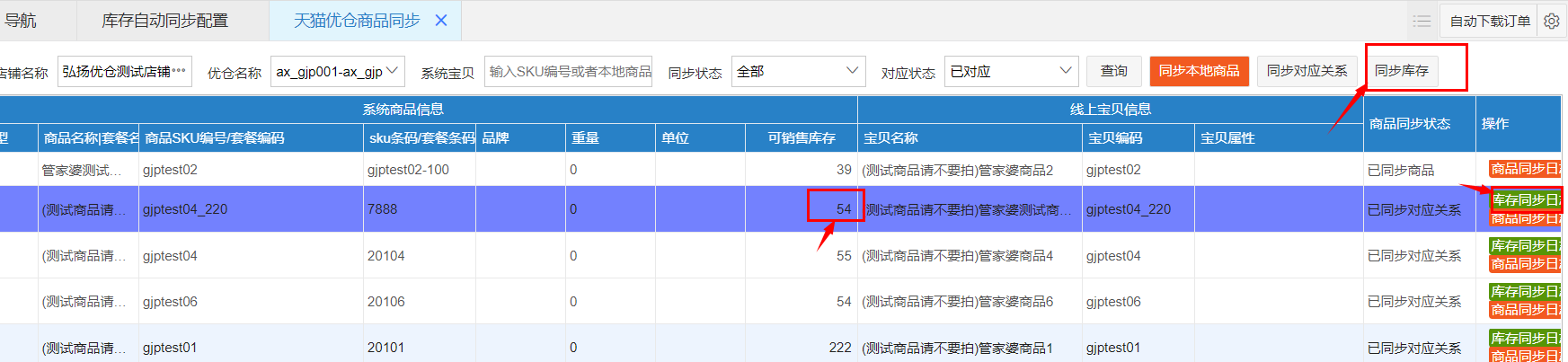
然后,选中已经同步的本地商品,点击【同步对应关系】这里的操作是,把天猫商品与erp的本地商品建立连接关系,同步成功的,状态会写为已同步对应关系
注意:如果这里可销售库存为0可能会同步失败,同步失败的需要先设置好库存,再次同步
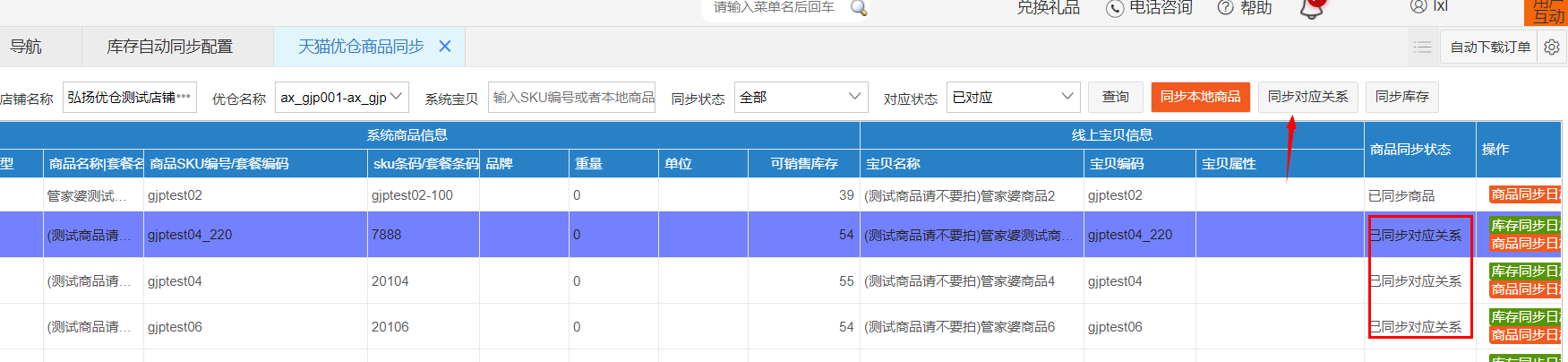
6、【原始订单】下载订单,不走天猫优仓发货的订单,下载订单以后走原来老流程提交发货
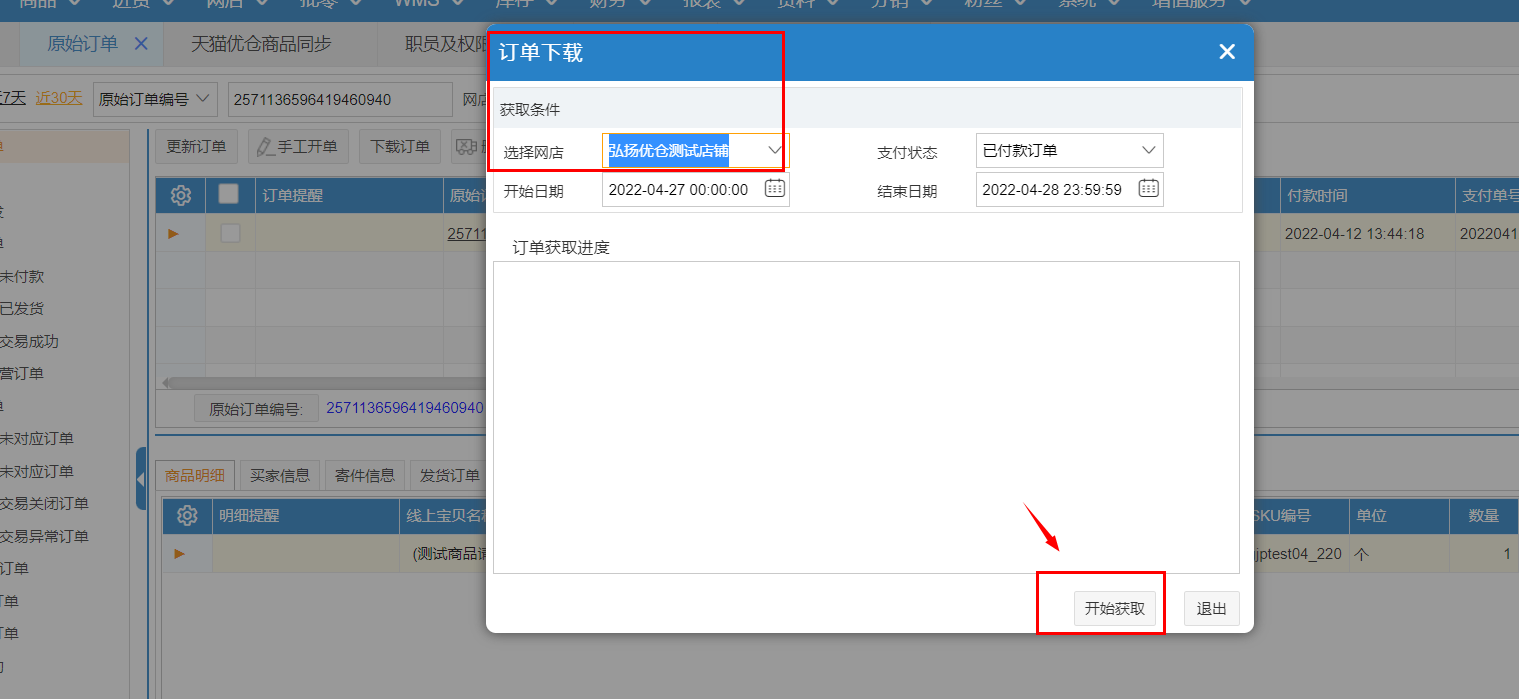
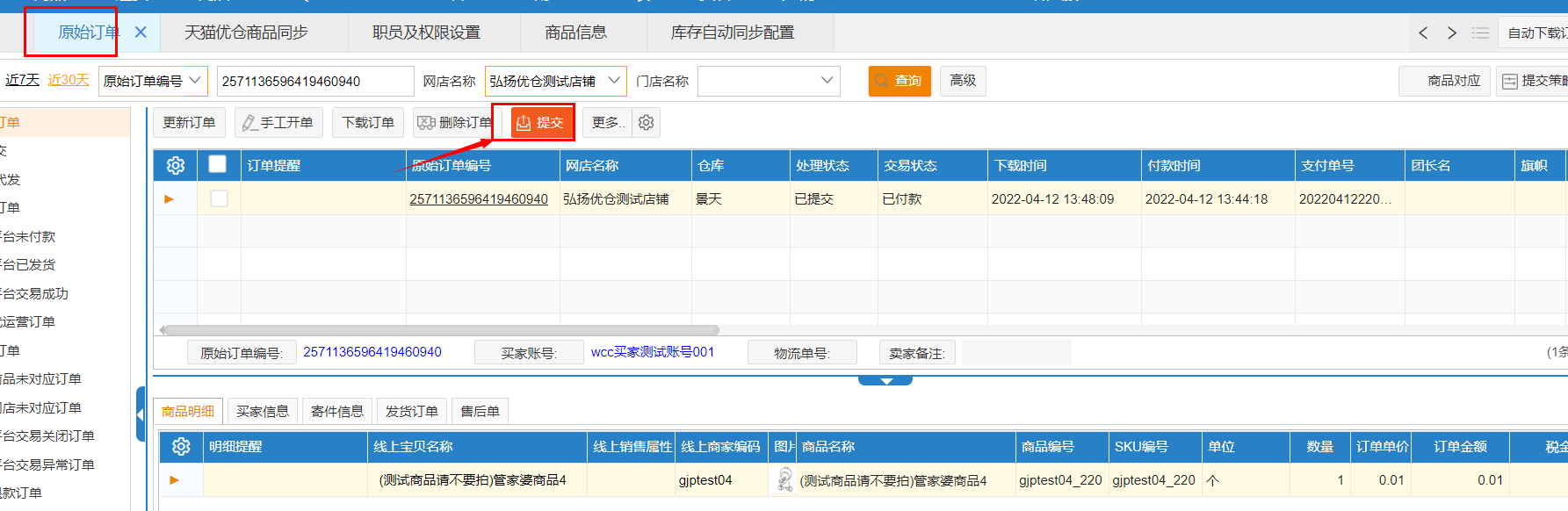
7、【原始订单】天猫优仓的订单下载之后,会标记‘天猫优仓’
天猫优仓,弱控订单,强控订单
弱控订单:可以提交发货,允许商家提交之后,推送外接wms
强控订单:提交发货,在订单审核,选择订单审核之后,订单到待发货流程,等待优仓返回结果,发货成功回告之后,erp自动发货并记账
异常订单:有hold标记,不能提交发货